Với cách bật chế độ ghi âm âm thanh nổi trên iPhone giúp người dùng có thể thu hầu hết các âm thanh diễn ra khi đang quay video từ những tiếng nói chuyện nhỏ đến những tiếng động xung quanh. Dưới đây là bài hướng dẫn cách ghi âm âm thanh nổi trên iPhone 11 đơn giản và hiệu quả nhất.
- Cách gửi file ghi âm trên iPhone qua Facebook, email, tin nhắn
- Cách đổi âm thanh khóa màn hình iPhone đơn giản nhất
- Tắt âm bàn phím, tắt âm thanh bàn phím điện thoại iPhone
- Làm cách nào để gửi tin nhắn ghi âm trên iPhone?
- 10 ứng dụng ghi âm cuộc gọi hàng đầu cho iPhone
Không chỉ hỗ trợ người dùng có thể chụp những bức hình ấn tượng, camera trên iPhone 11 còn có thể được sử dụng để quay những video chất lượng, những video có độ phân giải lên đến 4K với tốc độ 60 FPS. Kết hợp với chức năng ghi âm âm thanh nổi trên thiết bị này, bạn có thể tạo ra được những video ấn tượng và xuất sắc nhất nhờ khả năng ghi lại những hình ảnh sắc nét cùng âm thanh vô cùng chân thực.

Hướng dẫn ghi âm âm thanh nổi trên iPhone 11
Cách ghi âm âm thanh nổi trên iPhone 11
Các bước thực hiện bên dưới đây. 9mobi.vn sẽ thực hiện trên thiết bị iPhone 11 đang chạy hệ điều hành iOS 13.1.3. Các bạn nên cập nhật phiên bản hệ điều hành iOS hiện tại lên phiên bản kia để có thể thực hiện được giống với các bước hướng dẫn của 9mobi.vn. Nếu ở phiên bản iOS thấp hơn, khi thực hiện theo các bước mà không thấy các tùy chọn giống như bên dưới thì thiết bị iPhone 11 của bạn không thể ghi âm âm thanh nổi.
Bước 1: Đầu tiên từ Menu chính của máy, bạn chọn lựa đến chức năng Settings (Cài đặt)
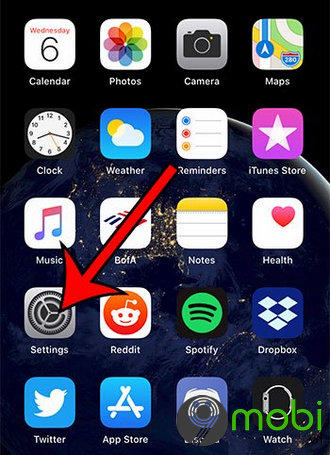
Bước 2: Bạn kéo xuống dưới tìm đến dòng Camera
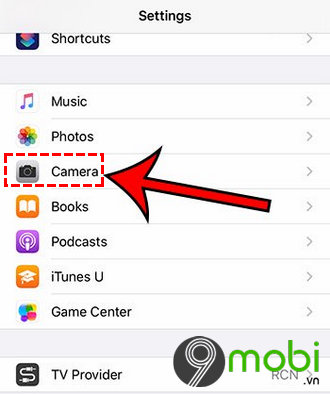
Bước 3: Trong mục Camera bạn tìm đến dòng có tên Record Stereo Sound (Ghi âm âm thanh nổi) . Tiến hành kích hoạt chức năng này lên bằng cách gạt chấm tròn sang bên phải . Sau khi kích hoạt thành công, chấm tròn và thanh ngang từ màu xám sẽ được chuyển sang màu xanh lá.
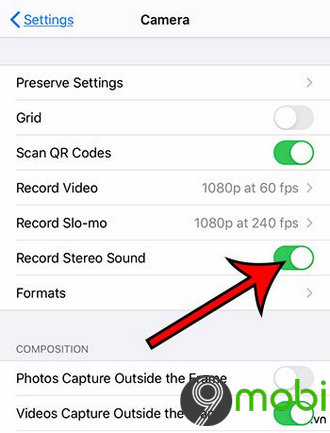
Như vậy bài viết bên trên 9mobi.vn đã hướng dẫn đến các bạn cách ghi âm âm thanh nổi trên iPhone 11. Các bạn tham khảo top 10 ứng dụng ghi âm trên iPhone tại đây.
Hoặc nếu đang ghi âm trên iPhone 11 nhưng khi phát lại không nghe được âm thanh bạn có thể kiểm tra lỗi iPhone mất âm thanh được chia sẻ trong bài viết dưới đây để biết rõ hơn về cách khắc phục và sửa lỗi sao cho hiệu quả nhất nhé.
https://9mobi.vn/cach-ghi-am-am-thanh-noi-tren-iphone-11-26061n.aspx
Hiện nay, một số người dùng iPhone 11 đang gặp lỗi không thể kết nối với iTunes, nếu bạn cũng đang gặp phải sự cố này thì có thể tham khảo cách sửa lỗi iPhone 11 không kết nối được iTunes để khắc phục nhé. Chúc các bạn thực hiện các bước làm trên thành công.